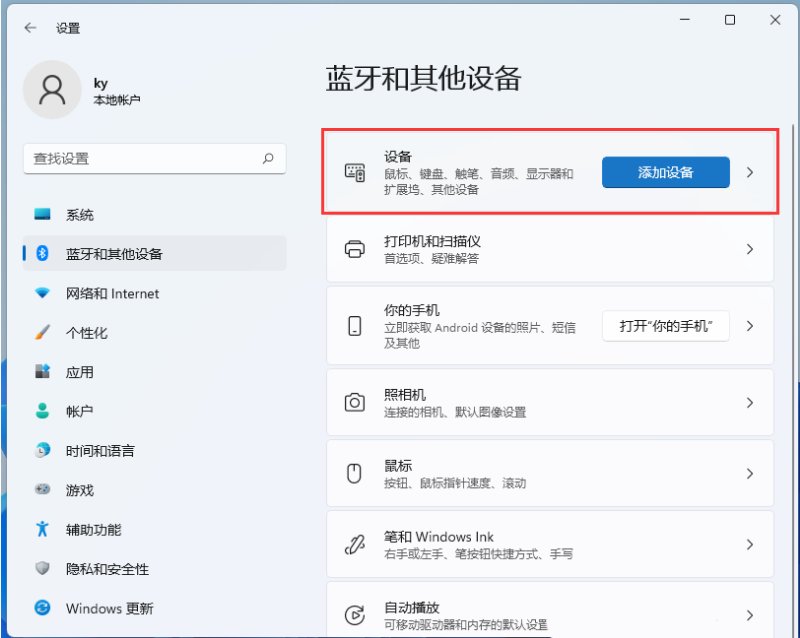win11如何打开无线投屏 win11无线投屏设置步骤
|
windows11系统作为微软最新推出的电脑操作系统版本,拥有许多实用的功能,以前我们在电脑上进行投屏工作时,都需要使用到另外的软件,不过现在win11已经自带了投屏功能,还是无线就可以进行操作的,那么小编就用以下文章为大家介绍一下如何进行这一操作吧! win11无线投屏设置步骤介绍 1、首先,按键盘上的 Win 键,或点击任务栏底部的开始图标; 2、开始菜单打开后,点击所有应用下的设置; 3、设置窗口,左侧边栏,点击蓝牙和其他设备; 4、右侧找到并点击添加设备按钮(鼠标、键盘、触笔、音频、显示器和扩展坞、其他设备); 5、添加设备下,点击无线显示器或扩展坞(使用 Miracast 或无线扩展坞的无线监视器、电视或电脑); |